windows10系统下如何设置PPT文字透明
windows10系统下如何设置PPT文字透明?一位用户反馈自己在使用ppt插入图片时,为了让图片和背景色融为一体,就想要设置其中的透明色,可是不知道该怎么操作。下面,系统城小编来告诉大家设置PPT文字透明的具体方法吧!
具体如下:
1、插入一张图片到PPT,在图片上“插入”——文本框或形状。这里我们选择形状——长方形。
2、将长方形大小调整好,也可以现在输入文字。然后单击长方形,绘图工具格式 菜单栏里面,选择“形状填充”,挑选合适的颜色;选择“形状轮廓”,设为“无轮廓”。
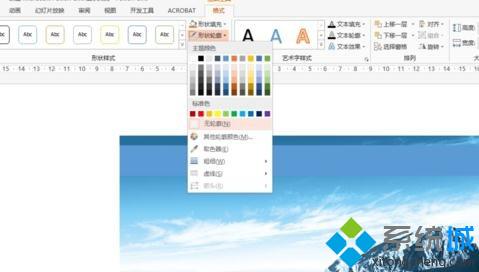
3、鼠标右键单击长方形,再出现的鼠标菜单栏选择最下面的“设置图片格式”。

4、将颜色填充中的“透明度”设置一个满意的数值(初始为0,即不透明,100为全透明)。
windows10系统下设置PPT文字透明的方法就为大家介绍到这里了。关注Windows10,锁定系统城(https://www.xitongcheng.com/)
相关教程:系统字体设置怎样插ppt背景图片如何设置ppt循环播放文明6 ucrtbase.abortppt怎么更改文字我告诉你msdn版权声明:以上内容作者已申请原创保护,未经允许不得转载,侵权必究!授权事宜、对本内容有异议或投诉,敬请联系网站管理员,我们将尽快回复您,谢谢合作!










